利用QQ电脑关机设置电脑自动关机的方法教程
摘要:QQ电脑管家是很多用户目前都在使用的一款电脑安全辅助软件,该软件中包含有常见工具及多引擎杀毒软件内一体,非常的便利;通常请下我们想让电脑定时...
QQ电脑管家是很多用户目前都在使用的一款电脑安全辅助软件,该软件中包含有常见工具及多引擎杀毒软件内一体,非常的便利;通常请下我们想让电脑定时关机可采用QQ电脑管家进行设置,故此小编为大家带来的QQ电脑管家设置自动关机的图文教程,希望对您有所帮助!
 qq电脑管家设置自动关机图文步骤
qq电脑管家设置自动关机图文步骤
把qq电脑管家找到并且打开,找到快捷方式都可以,进入QQ电脑管家主页,打开就更简单,双击快捷方式即可。
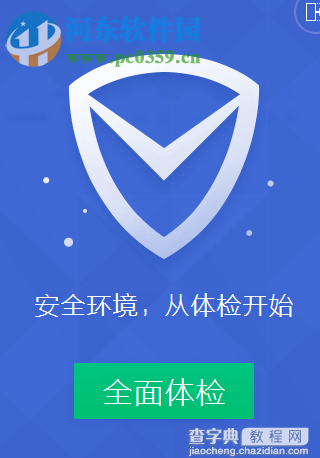 打开qq电脑管家进入主界面之后,在主页看到下面有一些大的功能选项,这时候我们把下面选项中的工具箱选定,点击打开它。
打开qq电脑管家进入主界面之后,在主页看到下面有一些大的功能选项,这时候我们把下面选项中的工具箱选定,点击打开它。
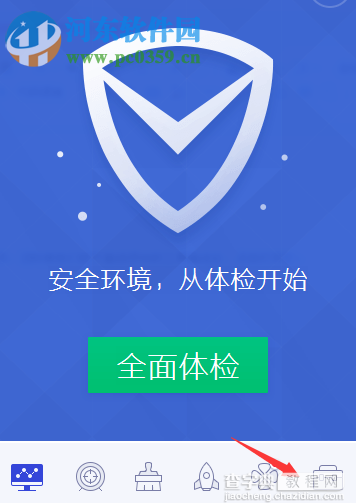 鼠标移动到工具箱上面点击打开,打开之后发现工具箱里面只显示了部分工具设置信息,这时候我们点击下面的更多按钮。
鼠标移动到工具箱上面点击打开,打开之后发现工具箱里面只显示了部分工具设置信息,这时候我们点击下面的更多按钮。
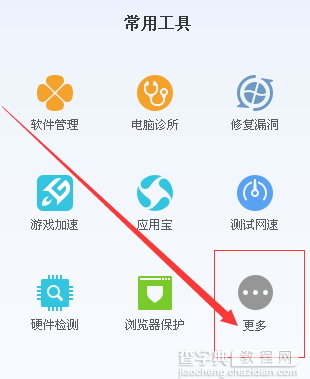 打开更多项之后,我们起初看到还是没有我们需要的信息,这时候,我们下拉在应用工具分类里面看到健康小助手点击打开。
打开更多项之后,我们起初看到还是没有我们需要的信息,这时候,我们下拉在应用工具分类里面看到健康小助手点击打开。
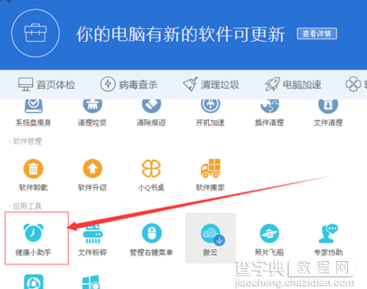 打开健康小助手之后,我们在里面看到有三个大分类,即护眼配色,定时休息,定时关机等设置。
打开健康小助手之后,我们在里面看到有三个大分类,即护眼配色,定时休息,定时关机等设置。
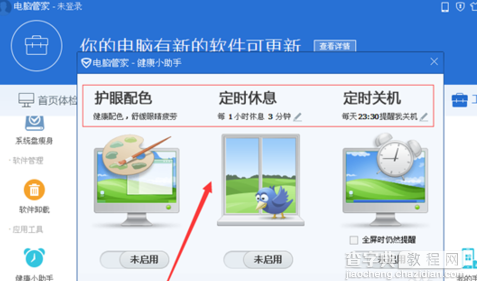 这时候我们点击下定时关机,看到定时关机下面显示未启用,我们把它启用,启用之后看到定时关机变成启用状态,而且还显示关机时间。
这时候我们点击下定时关机,看到定时关机下面显示未启用,我们把它启用,启用之后看到定时关机变成启用状态,而且还显示关机时间。
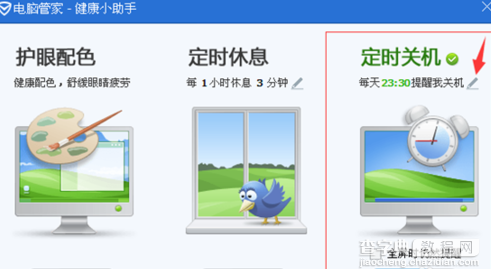 如果觉得时间不合适,需要重新设置自己需要定时开关机的时间,这时候我们把上面的提醒我关机那里的小笔点击下,出现设置关机时间的界面,设置好点击完成即可成功了。
如果觉得时间不合适,需要重新设置自己需要定时开关机的时间,这时候我们把上面的提醒我关机那里的小笔点击下,出现设置关机时间的界面,设置好点击完成即可成功了。
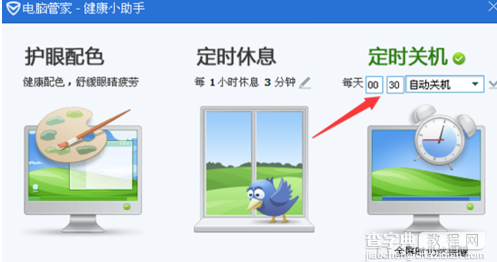 通过上述方法我们就能够让计算机再设定的时间里执行自动关机任务了
通过上述方法我们就能够让计算机再设定的时间里执行自动关机任务了
【利用QQ电脑关机设置电脑自动关机的方法教程】相关文章:
上一篇:
腾讯QQ2015过滤聊天窗口广告的方法
下一篇:
QQ付费入群怎么玩
